BestForMacとは何ですか?
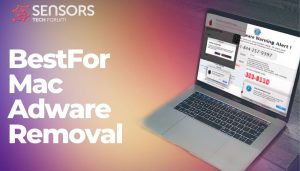 BestForMacと呼ばれる不要なアプリを削除するのに苦労していませんか? Best For Macは、ブラウザの設定を乗っ取って広告を表示するアドウェアプログラムの例です。. それはまたあなたのブラウジングについての詳細を集めるかもしれない偽の検索エンジンを促進するかもしれません.
BestForMacと呼ばれる不要なアプリを削除するのに苦労していませんか? Best For Macは、ブラウザの設定を乗っ取って広告を表示するアドウェアプログラムの例です。. それはまたあなたのブラウジングについての詳細を集めるかもしれない偽の検索エンジンを促進するかもしれません.
MacにBestForMacをインストールする1つの方法は、AdobeFlashPlayerのインストーラーのように見せかけた偽のインストーラーを使用することです。. トリガーされた不審なサイトに出くわした可能性があります AdobeFlashPlayerの偽のアップデート, 代わりに、このアドウェアをmacOSにダウンロードしました.
ご了承ください, マシンでBestForMacを実行した結果, macOSでもフリーズや速度低下が発生する可能性があります. すぐに言った, そのようなプログラムがコンピュータで実行されている時間が長いほど, パフォーマンスが低下すればするほど. したがって, このアドウェアとそのすべてのコンポーネントを完全に削除することを強くお勧めします.

概要
| 名前 | BestForMac |
| タイプ | アドウェア, PUP |
| 簡単な説明 | macOSにインストールされているブラウザを乗っ取る疑わしいアプリケーション. 知らないうちにブラウザの変更を行う. 迷惑な広告を生成します. |
| 症状 | ホームページ, 好みのウェブブラウザの新しいタブページと検索エンジンは、デマ検索エンジンを表示するように設定できます. オンライン広告の数が増えると、ブラウザの速度が低下する可能性があります. 影響を受けるMacを起動するたびにプログラムが起動する場合があります. |
| 配布方法 | フリーウェアのインストール, バンドルパッケージ |
| 検出ツール |
システムがマルウェアの影響を受けているかどうかを確認する
ダウンロード
マルウェア除去ツール
|
MacにBestForMacをインストールするのはなぜですか?
このアドウェアをインストールする最も可能性の高い方法は、AdobeFlashPlayerの偽のインストーラーを使用することです. これは、疑わしいサイトに掲載されているポップアップ広告をクリックした場合に発生した可能性があります. ポップアップは、FlashPlayerが古くなっていることを示唆している可能性があります, 想定されるアップデートをインストールする. 更新を取得する代わりに, でも, あなたはBestForMacアドウェアを手に入れました.
以下に、アドウェアがWeb全体に配布される最も一般的な方法を示します。.
バンドル
よく知られている方法は、ソフトウェアバンドリングと呼ばれます. それはさまざまなおそらく有用なアプリを介して起こります. バンドルのおかげで, 日陰の企業は、フリーウェアインストーラーの追加ダウンロードとして、潜在的に不要なアプリケーションを宣伝する可能性があります. これらのアプリは悪意のあるものではないかもしれませんが、非常に刺激的で削除が難しい場合があります. さらに, 不要なアプリがシステムで実行されている時間が長い, 他の人に対してより脆弱になります, より深刻な脅威.
NB. バンドルは違法ではありませんが、多くの場合、望ましくない原因となることに注意してください。, 追加のダウンロード, 合法的な製品でさえ. それが起こらないように, フリーウェアアプリケーションのインストール手順では、より注意する必要があります.
このアドウェアがMacにアクセスできるようになった瞬間, 重要なシステムとブラウザの設定をひそかに変更します. 変更は、影響を受けるデバイスでアプリが邪魔な広告を生成できるようにすることを目的としています.
アドウェア開発者は、広告を通じて怪しげなアプリを収益化します. BestForMacによって生成された広告はハザードである可能性があります, けれど, それらのいくつかは破損したウェブサイトを開く可能性があるため. そのようなサイトはオンライン詐欺をホストする可能性があります, 不正なアプリケーション, そしてマルウェアさえ.
今すぐMacからアドウェアを削除して、システムが保護されていることを確認する必要があります.
安全でないブラウジング
このアドウェアをMacに持ち込む可能性のある別の可能なインストール方法は、安全でないブラウジングです。. 疑わしいウェブサイトにアクセスする傾向がある場合, お使いのブラウザは、さまざまな怪しげな製品を宣伝する広告で溢れている可能性があります. あなたがそのような広告にだまされた場合, 役に立つと思う製品をダウンロードしてしまう可能性があります. でも, プログラムは広告でサポートされていることが判明しました, またはアドウェア, さまざまな広告を見始めると, バナー, とポップアップ.

BestForMacMacアドウェアを削除する方法
Macシステムで作成されたすべてのエントリと一緒にBestForMacを取り除くために, 正確な順序でいくつかの削除手順を完了する必要があります. 以下のガイドは、手動および自動の削除方法を示しています. 不要なプログラムによってインストールされたファイルを完全に取り除き、macOSのセキュリティを強化するため, 手順を組み合わせることをお勧めします. 手動での削除は、高度なコンピュータスキルを必要とする非常に複雑なプロセスである可能性があります. 手動の手順に慣れていない場合, ガイドの自動部分に移動します.
取り外し前の準備手順:
以下の手順を開始する前に, 最初に次の準備を行う必要があることに注意してください:
- 最悪の事態が発生した場合に備えてファイルをバックアップする.
- スタンドにこれらの手順が記載されたデバイスを用意してください.
- 忍耐力を身につけましょう.
- 1. Mac マルウェアをスキャンする
- 2. 危険なアプリをアンインストールする
- 3. ブラウザをクリーンアップする
ステップ 1: Macでファイルをスキャンして削除します
不要なスクリプトやプログラムなどの結果としてMacで問題が発生した場合 , 脅威を排除するための推奨される方法は、マルウェア対策プログラムを使用することです。. SpyHunter for Macは、Macのセキュリティを向上させ、将来的に保護する他のモジュールとともに、高度なセキュリティ機能を提供します.

すばやく簡単なMacマルウェアビデオ削除ガイド
ボーナスステップ: Macをより速く実行する方法?
Macマシンは、おそらく最速のオペレーティングシステムを維持しています. まだ, Macは時々遅くなり遅くなります. 以下のビデオガイドでは、Macの速度が通常より遅くなる可能性のあるすべての問題と、Macの速度を上げるのに役立つすべての手順について説明しています。.
ステップ 2: 関連するファイルとオブジェクトをアンインストールして削除します
1. ヒット ⇧+⌘+U ユーティリティを開くためのキー. 別の方法は、「実行」をクリックしてから「ユーティリティ」をクリックすることです。, 下の画像のように:

2. アクティビティモニターを見つけてダブルクリックします:

3. アクティビティモニターで、疑わしいプロセスを探します, 所属または関連 :


4. クリックしてください "行け" もう一度ボタン, ただし、今回は[アプリケーション]を選択します. 別の方法は、⇧+⌘+Aボタンを使用することです.
5. [アプリケーション]メニュー, 疑わしいアプリや名前の付いたアプリを探す, 類似または同一 . あなたがそれを見つけたら, アプリを右クリックして、[ゴミ箱に移動]を選択します.

6. 選択する アカウント, その後、をクリックします ログインアイテム 好み. Macには、ログイン時に自動的に起動するアイテムのリストが表示されます. 同一または類似の疑わしいアプリを探します . 自動実行を停止したいアプリにチェックを入れて、 マイナス (「-」) それを隠すためのアイコン.
7. 以下のサブステップに従って、この脅威に関連している可能性のある残りのファイルを手動で削除します。:
- に移動 ファインダ.
- 検索バーに、削除するアプリの名前を入力します.
- 検索バーの上にある2つのドロップダウンメニューを次のように変更します 「システムファイル」 と 「含まれています」 削除するアプリケーションに関連付けられているすべてのファイルを表示できるようにします. 一部のファイルはアプリに関連していない可能性があることに注意してください。削除するファイルには十分注意してください。.
- すべてのファイルが関連している場合, を保持します ⌘+A それらを選択してからそれらを駆動するためのボタン "ごみ".
経由で削除できない場合 ステップ 1 その上:
アプリケーションまたは上記の他の場所でウイルスファイルおよびオブジェクトが見つからない場合, Macのライブラリで手動でそれらを探すことができます. しかし、これを行う前に, 以下の免責事項をお読みください:
1. クリック "行け" その後 "フォルダに移動" 下に示すように:

2. 入力します "/ライブラリ/LauchAgents/" [OK]をクリックします:

3. と類似または同じ名前のウイルスファイルをすべて削除します . そのようなファイルがないと思われる場合, 何も削除しないでください.

次の他のライブラリディレクトリでも同じ手順を繰り返すことができます:
→ 〜/ Library / LaunchAgents
/Library / LaunchDaemons
ヒント: 〜 わざとそこにあります, それはより多くのLaunchAgentにつながるからです.
ステップ 3: Safariから関連する拡張機能を削除する / クロム / Firefox









-よくある質問
Macには何がありますか?
脅威はおそらく望ましくない可能性のあるアプリです. に関連している可能性もあります Macマルウェア. もしそうなら, このようなアプリは Mac の速度を大幅に低下させたり、広告を表示したりする傾向があります. また、Cookieやその他のトラッカーを使用して、MacにインストールされているWebブラウザから閲覧情報を取得することもできます。.
Mac はウイルスに感染する可能性がありますか?
はい. 他のデバイスと同じくらい, Apple コンピュータはマルウェアに感染します. Apple デバイスは頻繁にターゲットにされるわけではないかもしれません マルウェア 著者, ただし、ほぼすべての Apple デバイスが脅威に感染する可能性があるのでご安心ください。.
Mac の脅威にはどのような種類がありますか?
Mac ウイルスに感染した場合の対処方法, お気に入り ?
パニックになるな! 最初にそれらを分離し、次にそれらを削除することにより、ほとんどのMacの脅威を簡単に取り除くことができます. そのために推奨される方法の 1 つは、評判の良いサービスを使用することです。 マルウェア除去ソフトウェア 自動的に削除を処理してくれる.
そこから選択できる多くのMacマルウェア対策アプリがあります. Mac用のSpyHunter 推奨されるMacマルウェア対策アプリの1つです, 無料でスキャンしてウイルスを検出できます. これにより、他の方法で行う必要がある手動での削除にかかる時間を節約できます。.
How to Secure My Data from ?
いくつかの簡単なアクションで. 何よりもまず, これらの手順に従うことが不可欠です:
ステップ 1: 安全なコンピューターを探す 別のネットワークに接続します, Macが感染したものではありません.
ステップ 2: すべてのパスワードを変更する, 電子メールのパスワードから始めます.
ステップ 3: 有効 二要素認証 重要なアカウントを保護するため.
ステップ 4: 銀行に電話して クレジットカードの詳細を変更する (シークレットコード, 等) オンラインショッピングのためにクレジットカードを保存した場合、またはカードを使用してオンラインアクティビティを行った場合.
ステップ 5: 必ず ISPに電話する (インターネットプロバイダーまたはキャリア) IPアドレスを変更するように依頼します.
ステップ 6: あなたの Wi-Fiパスワード.
ステップ 7: (オプション): ネットワークに接続されているすべてのデバイスでウイルスをスキャンし、影響を受けている場合はこれらの手順を繰り返してください。.
ステップ 8: マルウェア対策をインストールする お持ちのすべてのデバイスでリアルタイム保護を備えたソフトウェア.
ステップ 9: 何も知らないサイトからソフトウェアをダウンロードしないようにし、近づかないようにしてください 評判の低いウェブサイト 一般に.
これらの推奨事項に従う場合, ネットワークとAppleデバイスは、脅威や情報を侵害するソフトウェアに対して大幅に安全になり、将来的にもウイルスに感染せずに保護されます。.
あなたが私たちで見つけることができるより多くのヒント MacOSウイルスセクション, Macの問題について質問したりコメントしたりすることもできます.
研究について
SensorsTechForum.comで公開するコンテンツ, このハウツー除去ガイドが含まれています, 広範な研究の結果です, あなたが特定のmacOSの問題を取り除くのを助けるためのハードワークと私たちのチームの献身.
どのように研究を行ったのですか ?
私たちの調査は独立した調査に基づいていることに注意してください. 私たちは独立したセキュリティ研究者と連絡を取り合っています, そのおかげで、最新のマルウェア定義に関する最新情報を毎日受け取ることができます, さまざまな種類のMacの脅威を含む, 特にアドウェアと潜在的に不要なアプリ (PUA).
さらに, 脅威の背後にある研究は VirusTotal.
Macマルウェアによってもたらされる脅威をよりよく理解するため, 知識のある詳細を提供する以下の記事を参照してください.


